イラスト素材をプレミアプロで横に動かしたり、回転させたりして動画の演出として使えるものを作っていきます。
素材は今回いらすとや様のイラストを使わせて頂いてます。
その他のイラスト素材だとPIXTA横に動かす
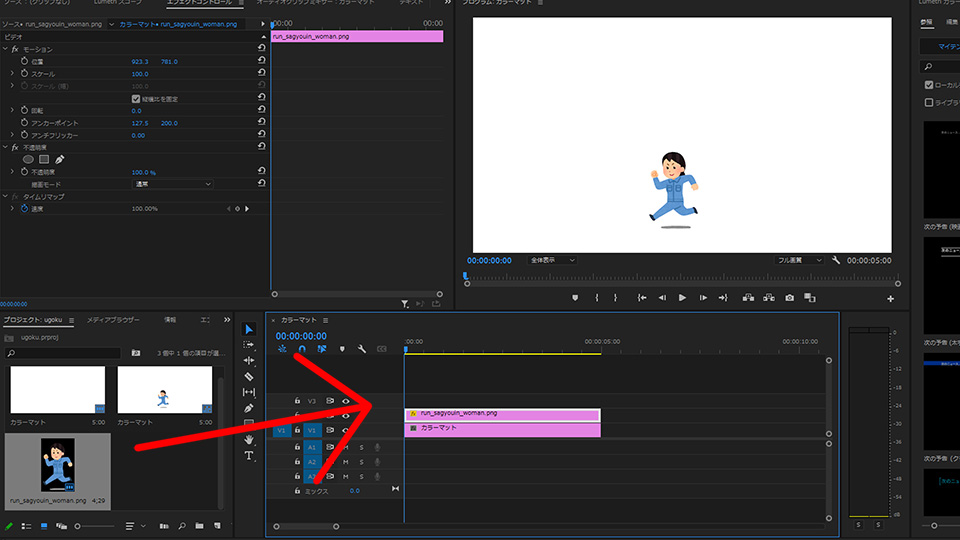
使いたいイラスト素材をファイル→読み込みで選択して読み込みます。
読み込んだファイルをドラッグ&ドロップでタイムラインへ(今回は分かりやすいように背景に白色のカラーマットを置いてます)
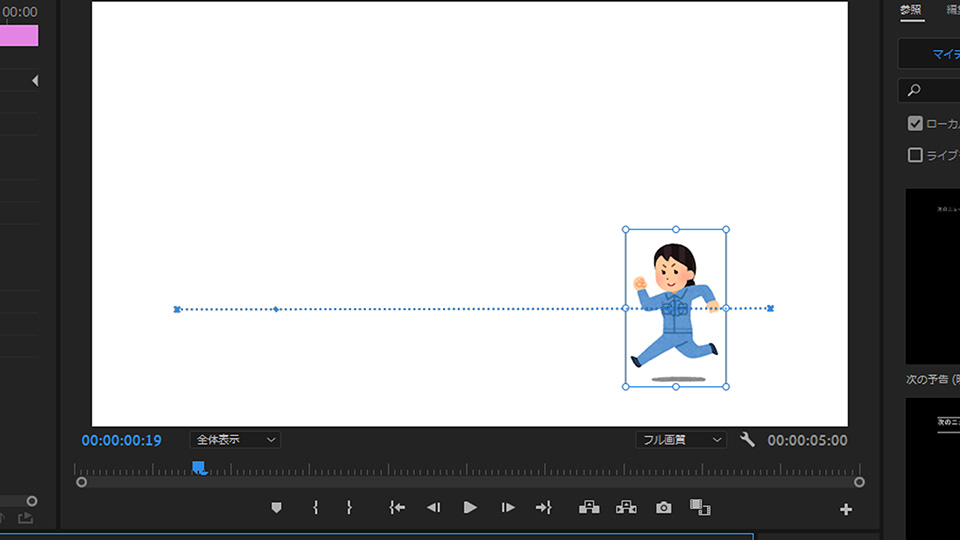
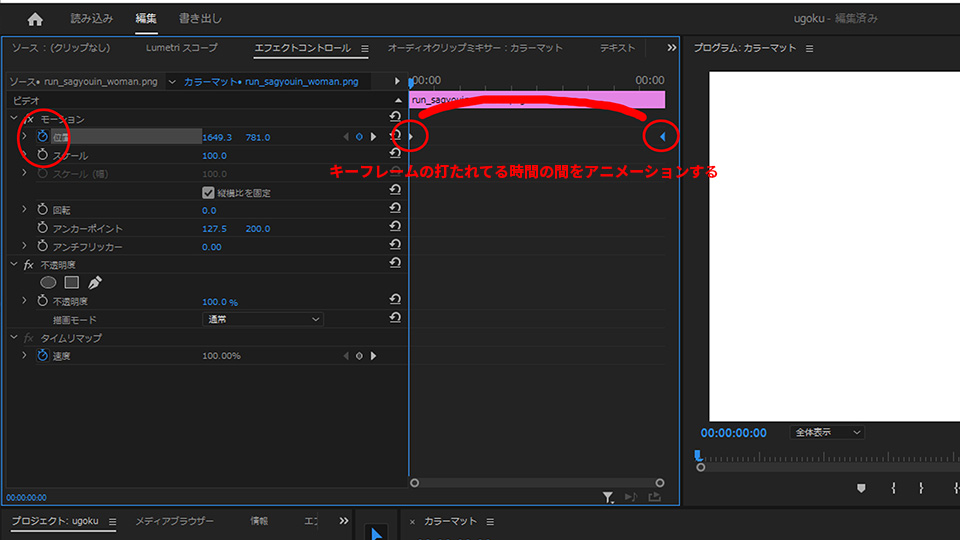
配置したイラストのクリップを選択したらエフェクトコントロールから位置もしくはモニター上でイラストをダブルクリックすると
ドラッグしながら移動させることができます。
移動させることができたら移動を開始させたい地点にイラストを移動させます。今回は練習なのでイラストのクリップの始めから終わりまでアニメーションするようにします。
エフェクトコントロールの位置の隣にあるストップウォッチをクリップの始めに時間を合わせてから押すとキーフレームが打たれます、次に時間をクリップの最後に合わせてからイラストの位置を移動させるともう1つキーフレームが打たれて、これでクリップの開始から終了まで移動するアニメーションの完成です。
移動の開始や終了地点を変えたい場合はキーフレームに時間を合わせてから位置を変更することで変えることができます。
この際位置の右側にある◁▷マークを押すことでキーフレームの時間へと移動してくれるので便利です。
回転して小さくなっていく
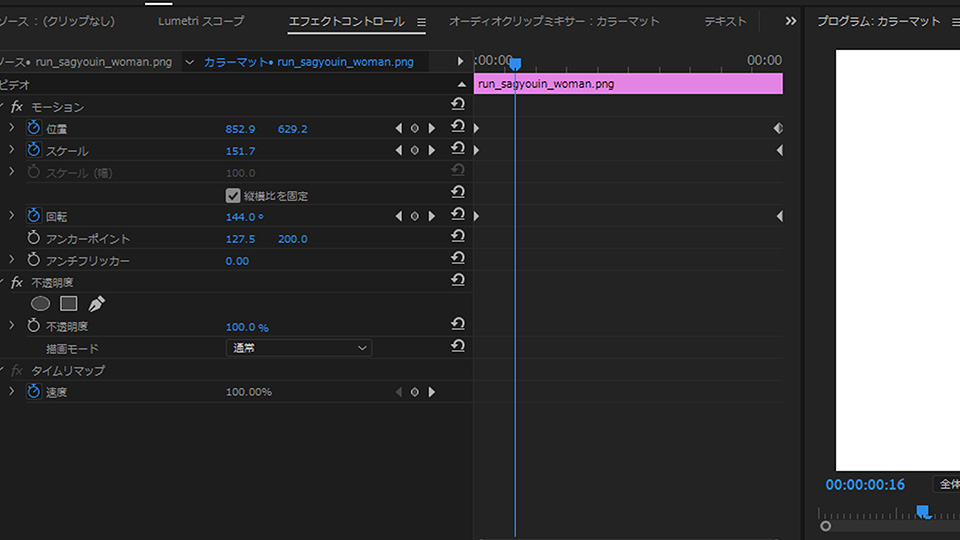
こちらは応用みたいな感じですが位置、スケール、回転の3つを合わせて遠くに回転して飛ばされるような表現もできます。
回転 0°→1080°
スケール 好みの大きさから→0
位置 左下→右上
といった感じで動画のように右上へ回転して飛ばされるような表現ができます。
動画では0秒から5秒のキーフレームの間隔ですが、この間隔を狭めるともっと早く飛ばされていくようなアニメーションになります。
慣れると簡単なアニメーションだと手軽に作れるので、動画のアクセントなどにぜひ使用してみてください。
その他のチュートリアル記事





